如果您的电脑很卡,或者软件安装不上可以尝试重装电脑,是不是有很多人疑惑苹果笔记本该如何重装系统呢?其实吧步骤很简单,但重装后所有文件和软件会清空,下面小编就把苹果笔记本重装系统的步骤分享给大家。

一、准备工作
1)关闭Mac系统
2)同时按下组合键 command +R
3)再按下开关键 ,command +R不能松开
二、进入到如下界面后可以松开按键
4个 选项的意思分别是
1)Restore From Time Machine Backup 是 用备份 恢复电脑
2)Reinstall Mac OS X重新安装 Mac OS X
3)Get Help Online 线上取得安装的帮助。
4) Disk Utility 管理硬盘时候用到,其中包括:磁盘的分区,磁盘的格式化等等
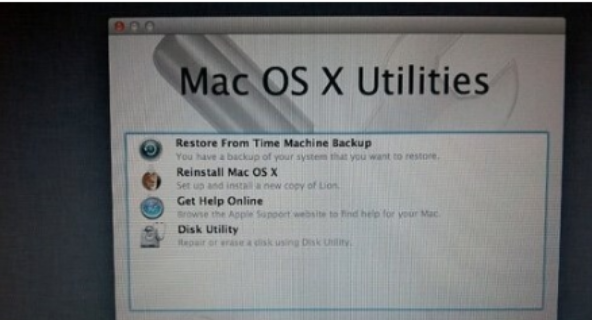
三、建议在重装的过程中连接wifi,已确保安装的过程中一切顺利。
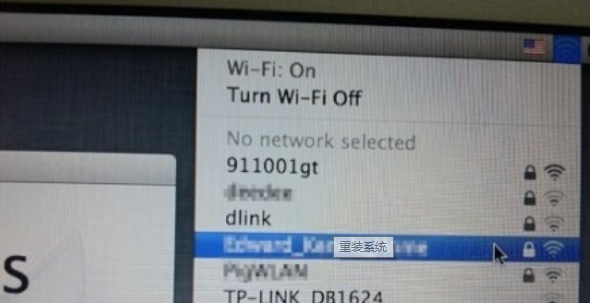
四、选择Get help online 可以看到安装系统的所有的详细的资料以及步骤。
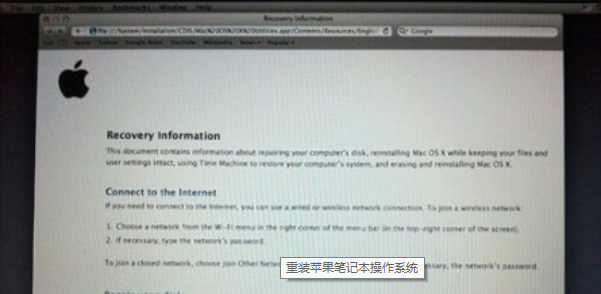
五、大家可以以流量网页的形式来查看文档。
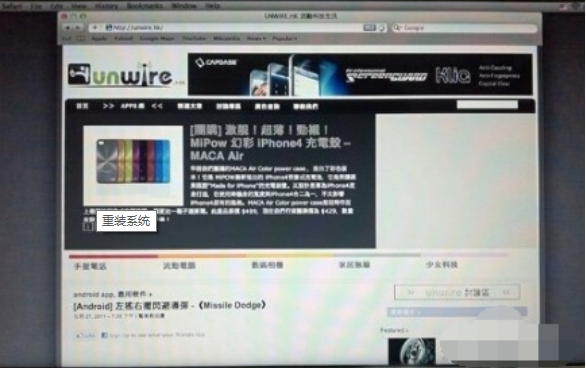
六、选择“Restore From Time Machine Backup”会出现如下界面,选择 你以前备份过的Time Machine 备份。选择“continue”。
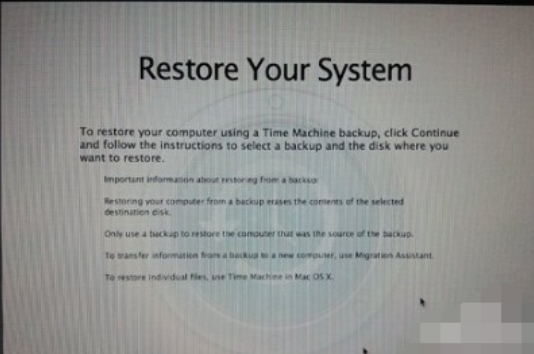
以上就是苹果笔记本重装系统的具体步骤,如果有需要的朋友们可以安装以上步骤进行重装系统,希望能帮助到大家。
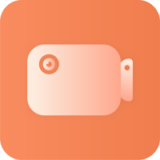
大小:42.4M

大小:83.0M

大小:

大小:

大小:29M